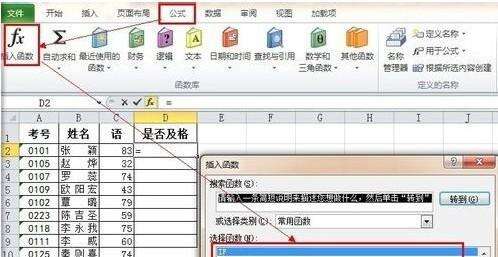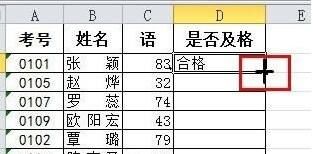Excel函数IF怎么用
办公教程导读
收集整理了【Excel函数IF怎么用】办公软件教程,小编现在分享给大家,供广大互联网技能从业者学习和参考。文章包含932字,纯文字阅读大概需要2分钟。
办公教程内容图文
第二步、选中E2单元格,双击右下角的自动填充柄,即可实现下面单元格的自动填充。
第三步、接下来是讲解如何用Excel计算成绩是否合格的实力,方法如下:
第五步、在IF弹出的对话中,logical_test选项填写条件,value_if_true选项填写条件为真返回的值,value_if_false选项填写条件为假返回的值,如下图所示。
最后,结果显示:
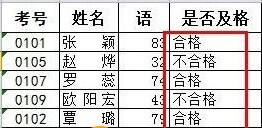
Excel函数if用法:
1.IF函数的语法结构
IF函数的语法结构:IF(条件,结果1,结果2)。
2.IF函数的功能
对满足条件的数据进行处理,条件满足则输出结果1,不满足则输出结果2。可以省略结果1或结果2,但不能同时省略。
3.条件表达式
把两个表达式用关系运算符(主要有=,<>,>,<,>=,<=等6个关系运算符)连接起来就构成条件表达式。
4.IF函数嵌套的执行过程
如果按等级来判断某个变量,IF函数的格式如下:
IF(E2>=85,"优",IF(E2>=75,"良",IF(E2>=60,"及格","不及格")))
函数从左向右执行。首先计算E2>=85,如果该表达式成立,则显示“优”,如果不成立就继续计算E2>=75,如果该表达式成立,则显示“良”,否则继续计算E2>=60,如果该表达式成立,则显示“及格”,否则显示“不及格”。
其实Excel函数IF并不难,只要大家认真学,特别快IF函数就会成为一个特别好的工具。
办公教程总结
以上是为您收集整理的【Excel函数IF怎么用】办公软件教程的全部内容,希望文章能够帮你了解办公软件教程Excel函数IF怎么用。
如果觉得办公软件教程内容还不错,欢迎将网站推荐给好友。